21세기가 사이버펑크 디스토피아로 빠져들면서 온라인 개인정보 보호는 모든 사람의 마음속에 자리잡고 있습니다(또는 그래야만 합니다). 특히 미국에서는 더욱 그렇습니다. 연방통신위원회의 2017 망 중립성 판결. VPN(가상 사설망)은 온라인에 대한 통제력을 강화하기 위해 점점 더 인기를 끌고 있는 방법입니다. 악의적인 해커와 탐욕스러운 통신 독점 기업의 감시로부터 데이터를 보호합니다. 서로 같은. Xbox One과 같은 게임 콘솔에 VPN을 설정할 수도 있으며, 이 가이드에서는 그 방법을 알려드리겠습니다.
내용물
- 라우터를 통해 VPN에 연결
- 컴퓨터를 통해 VPN에 연결
- Windows의 경우: 인터넷 연결 공유 활성화
- Mac의 경우: 인터넷 연결 공유 활성화
추천 동영상
보통의
25분
엑스박스 원
라우터
VPN 공급자
게임 콘솔에 VPN을 사용하는 이유는 무엇입니까? 일반적으로 이를 사용하는 것과 동일한 이유는 다음과 같습니다. 기업, 해커, 정부를 포함하여 귀하를 추적하려는 사람들로부터 귀하의 신원과 활동을 보호하기 위해; 회피 다양한 국가의 스트리밍 서비스 버전 그리고 상점 정면; 그리고 - 특히 게임의 핵심 - 인터넷 서비스 제공업체가 대역폭 조절.
시작하기 전에 다음을 찾아 가입해야 합니다. VPN 서비스. (추천을 원할 경우, 우리는 실행 중인 목록을 유지합니다.
라우터를 통해 VPN에 연결
VPN을 설정하는 방법에는 두 가지가 있습니다. 엑스박스 원 — 라우터나 PC를 통해. PC 기반 방법을 사용하려면 다음을 통해 Xbox를 PC에 연결해야 하므로 라우터를 통해 설정하는 것이 좋습니다. 이더넷 케이블.
1 단계: 라우터 제어판에 로그인하고 VPN에서 제공한 세부 정보를 입력하세요.
일반적으로 로컬 네트워크에 연결된 웹 브라우저에 라우터의 IP 주소를 입력해야 하지만 자세한 내용은 라우터의 사용 설명서를 참조하세요.

2 단계: 라우터의 외부 네트워크 연결을 제어하는 탭을 찾으세요. 이름은 다양하지만 일반적으로 "기본", "네트워크" 또는 "WAN 설정"과 같은 이름으로 불립니다.
관련된
- Fortnite Artifact Axe: 돌을 파괴하는 방법과 최고의 위치
- Wo Long: Fallen Dynamise에서 Zhongyuan 전투 DLC를 시작하는 방법
- Steam에서 게임을 선물하는 방법
3단계: VPN에 가입할 때 제공한 세부 정보(IP, 서브넷 마스크, 사용자 이름 및 비밀번호 등)를 입력하세요. 다시 한 번 말씀드리지만, 세부 사항은 다양합니다. 확실하지 않은 경우에는 담당 회사에서 제공한 지침을 따르십시오.
4단계: Xbox One을 라우터에 연결하세요. 누르세요 엑스박스 버튼을 눌러 가이드를 불러옵니다.
5단계: 오른쪽으로 쭉 들어가주세요 설정, 다음으로 이동 회로망.
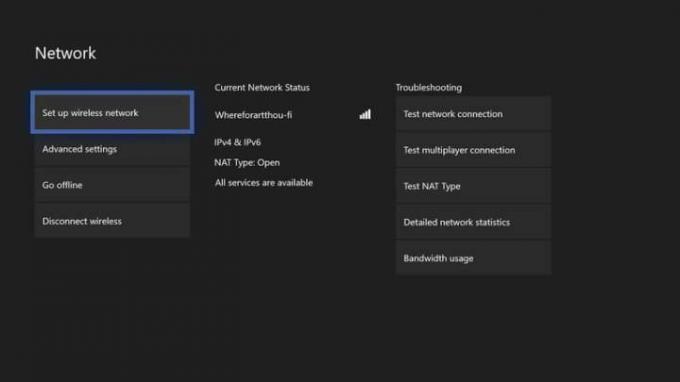
6단계: 가장 밝은 부분 회로망 설정하고 누르세요 ㅏ.
7단계: 선택하다 무선 네트워크 설정 1단계에서 VPN에 연결한 라우터를 사용하도록 Xbox를 구성하세요.
8단계: 레이아웃이 허용하는 경우 이더넷을 통해 Xbox를 라우터에 직접 연결하도록 선택할 수 있습니다. 이는 온라인 게임이 중요한 경우 가장 안정적인 연결을 위해 권장됩니다.
그게 당신이해야 할 전부입니다! 이제 익명으로 안전하게 탐색하고, 스트리밍하고, 게임할 준비가 되었습니다.
컴퓨터를 통해 VPN에 연결
PC의 VPN 연결을 통해 Xbox One을 실행하려면 PC에 두 개의 네트워크 어댑터가 있어야 합니다. 하나는 인터넷용이고 다른 하나는 콘솔용입니다. 노트북 일반적으로 무선 어댑터와 유선 어댑터가 모두 있지만 데스크톱 PC는 특히 유선 어댑터가 있는 경우 더 다양합니다. 집에서 만든.
프로세스를 시작할 때 두 개의 네트워크 어댑터가 준비되어 있지 않으면 관련 구성 옵션 중 일부가 표시되지 않습니다. 그리고 이런 방식으로 시스템을 연결하려면 언제든지 PC를 켜두어야 한다는 사실도 있습니다. Xbox One을 온라인으로 사용하는 경우 장기적으로 더 간단하므로 일반적으로 이전 방법을 권장합니다. 용어.
1 단계: 컴퓨터를 VPN 서비스에 연결하세요. 구체적인 내용은 무엇인지에 따라 달라질 수 있습니다.

2 단계: 이더넷 케이블을 통해 Xbox를 컴퓨터의 네트워크 어댑터에 직접 연결하세요.


Windows의 경우: 인터넷 연결 공유 활성화
관리자 수준 권한을 가진 사용자로 로그인했는지 확인하십시오. Windows 키와 “X”를 눌러 고급 사용자 메뉴를 엽니다.
1 단계: 선택하다 네트워크 연결.
2 단계: 선택하다 어댑터 변경 메뉴에서 옵션을 선택하세요.
3단계: VPN 연결을 마우스 오른쪽 버튼으로 클릭하고 선택하세요. 속성.
4단계: 열기 나누는 탭.
5단계: "다른 네트워크 사용자가 이 컴퓨터의 인터넷 연결을 통해 연결할 수 있도록 허용" 확인란을 선택합니다.
6단계: 표시되는 드롭다운 메뉴에서 다음을 선택하세요. 이더넷 또는 근거리 통신망.
7단계: 누르다 좋아요 이제 Xbox는 컴퓨터의 VPN 연결을 통해 온라인에 접속할 수 있습니다.
Xbox One이 네트워크를 인식하지 못하는 경우 네트워크 설정으로 이동하여 유선 네트워크를 통해 연결되도록 설정되어 있는지 확인하세요.
Mac의 경우: 인터넷 연결 공유 활성화
사과 기호(화면 왼쪽 상단에 위치)를 선택하세요.
1 단계: 선택하다 시스템 환경설정.
2 단계: 딸깍 하는 소리 나누는.

3단계: 선택하다 인터넷 공유 왼쪽 목록에서 "다음에서 연결 공유" 아래에 드롭다운 메뉴가 나타납니다. 이 영역에서 VPN 네트워크를 선택하세요.
4단계: "사용하는 컴퓨터" 아래에 또 다른 드롭다운 메뉴가 나타납니다. 여기에서 "이더넷" 옵션을 선택하세요.
5단계: 이 작업을 수행한 후 옆에 있는 확인란을 선택해야 합니다. 인터넷 공유.
6단계: 이 단계를 완료하면 녹색 원이 나타납니다. 이는 인터넷 공유 기능이 성공적으로 설정되었으며 공식적으로 실행 중임을 나타냅니다.
도중에 문제가 발생하면 모든 단계를 올바르게 완료했는지 다시 확인하세요. 유용한 팁은 네트워크 설정을 열고 특정 네트워크를 지원하는지 확인하는 것입니다. 일부는 호환되지 않을 수 있습니다.
VPN이 인터넷 연결 속도에 부정적인 영향을 미칠 수 있다는 점은 언급할 가치가 있습니다. 연결 속도는 서버 위치에 따라 달라지는 경우가 많습니다. 서비스가 좋지 않은 지역에 있는 경우 연결 속도가 느려지고 로딩 시간이 길어집니다. 비록 이것이 매우 불편하기는 하지만, 귀하의 데이터가 안전하다는 것을 아는 것은 좌절할 가치가 있습니다.
편집자의 추천
- 귀하의 Xbox Live Gold 구독이 올 9월에 Xbox Game Pass Core로 전환됩니다.
- Steam 게임을 제거하고 나중에 다시 설치하는 방법
- Steam Deck에서 Xbox Game Pass를 얻는 방법
- Fortnite에서 Wildguard Relik의 Cloak Gauntlets 및 MK-Alpha Assault Rifle을 얻는 방법
- 디아블로 4에서 장비를 형상변환하는 방법
당신의 라이프스타일을 업그레이드하세요Digital Trends는 독자들이 모든 최신 뉴스, 재미있는 제품 리뷰, 통찰력 있는 사설 및 독특한 미리보기를 통해 빠르게 변화하는 기술 세계를 계속해서 살펴볼 수 있도록 도와줍니다.




